Überwachung eines Laufwerks
Es wäre wünschenwert, wenn alleine das Anschließen einer Sicherungsfestplatte an den Computer eine Datensicherung starten könnte. Auch dieses können Sie mit Smart Launcher einrichten, es ist aber etwas komplizierter.
Schließen Sie eine USB-Festplatte an Ihren PC an. Windows wird die Festplatte mit einem Laufwerksbuchstaben, z.B. "D:\" einbinden. Erstellen Sie nun folgende Beispieldatei im Hauptverzeichnis dieser Festplatte unter dem Namen ".smartlauncher.yaml" und vergessen Sie nicht den Punkt vor dem Dateinamen:
if:
driveletter: d
warn: true
password: SuperSecretPasswort
then:
execute: backup.bat
confirm: trueErsetzen Sie in der Zeile driveletter: d den Buchstaben "d" durch den Laufwerksbuchstaben Ihrer Festplatte. Denken Sie sich außerdem ein geheimes Kennwort aus und ersetzen Sie "SuperSecretPasswort" durch Ihr eigenes Kennwort.
Schließlich erstellen Sie eine Datei "backup.bat" direkt im Hauptverzeichnis der externen Festplatte. In diese schreiben Sie Ihre Stapelbefehle.
Aktivierung
Das Smart Launcher Setup-Programm erstellt bereits ein Symbol für den Aufruf dieser Überwachungsfunktion, welches den Namen "Smart Launcher Monitor starten" trägt. In dieser Verknüpfung müssen Sie aber noch Ihr geheimes Passwort konfigurieren. Klicken Sie also mit der rechten Maustaste auf dieses Symbol und wählen Sie aus dem Kontextmenü "Eigenschaften" aus.
Tragen Sie Ihr geheimes Passwort am Ende der Zeile "Ziel" wie folgt ein:
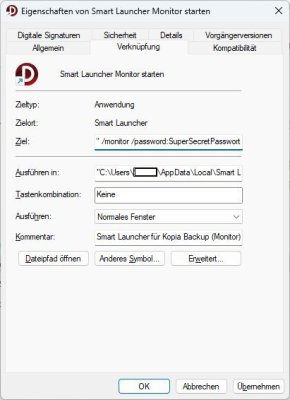
Verwendung
Starten Sie Smart Launcher über das Symbol "Smart Launcher Monitor starten" und es überwacht alle neu verbundenen Laufwerke. Befindet sich auf einem dieser Laufwerke eine Datei .smartlauncher.yaml wird diese eingelesen und die Stapeldatei ausgeführt, wenn die folgenden Bedingungen übereinstimmen:
- Das bei Smart Launcher hinterlegte Kennwort stimmt mit dem Kennwort in der Datei .smartlauncher.yaml überein
- Der Laufwerksbuchstabe ist korrekt
- Die unter "execute:" hinterlegte Stapeldatei existiert
confirm: true: Der Anwender erhält einen Dialog, ob die Stapeldatei ausgeführt werden soll und kann den Vorgang dort abbrechen. warn: true: zur Zeit nicht in Verwendung
Hinweis
Smart Launcher berücksichtigt nur neu hinzugefügte Laufwerke. Ist das Laufwerk beim Start des "Smart Launcher Monitors" bereits im Dateisystem registriert, geschieht nichts.
Monitor bei der Windows-Anmeldung ausführen
Nachdem Sie das Symbol "Smart Launcher Monitor starten" mit Ihrem persönlichen Kennwort versehen haben, können Sie es in die Windows Autostart-Gruppe legen. Drücken Sie dazu WIN-R um den Dialog "Ausführen" aufzurufen. Dort geben Sie ein: shell:startup und bestätigen den Dialog. Ziehen Sie das Symbol "Smart Launcher Monitor starten" in dieses Fenster. Nun wird der Monitor bei der Anmeldung automatisch gestartet.